Встраивание профиля
Правильная настройка и применение цветовых профилей в ваших дизайнерских и печатных рабочих процессах имеет решающее значение. Использование согласованных цветовых пространств позволяет сохранить точность цветопередачи на всех этапах - от создания изображений в Photoshop до их воспроизведения на печатных устройствах. В этой главе мы подробно рассмотрим процесс встраивания цветового профиля в ваши изображения.
Как вы уже знаете, на предыдущем этапе мы настроили рабочие цветовые пространства для программы Photoshop. Теперь мы применим эти знания на практике и встроим указанный профиль в наши изображения. Этот важный шаг гарантирует, что цвета будут корректно воспроизведены при печати, независимо от используемых устройств.
- Начнем с открытия файла 15_d.psd, находящегося в папке ID_15. При открытии этого файла в Photoshop может появиться диалоговое окно Missing Profile (Отсутствующий профиль). Это означает, что изображение не содержит встроенного цветового профиля. В этом случае нам нужно назначить профиль вручную.
- В диалоге Missing Profile установите переключатель на Assign Working CMYK (Назначить рабочее пространство CMYK). Убедитесь, что в качестве рабочего пространства CMYK выбран профиль U.S. Web Coated (SWOP) v2, который вы настроили ранее. Нажмите OK, чтобы применить эти настройки.
- Если при открытии файла диалог Missing Profile не появился, это означает, что изображение уже содержит встроенный профиль. Тем не менее, вам все равно необходимо проверить и, при необходимости, применить нужный профиль. Для этого перейдите в меню Image → Mode → Convert to Profile (Изображение → Режим → Преобразовать к профилю).
- В открывшемся диалоге Convert to Profile (Преобразование к профилю) в разделе Destination Space (Целевое пространство) выберите профиль U.S. Web Coated (SWOP) v2. Этот шаг гарантирует, что ваше изображение использует правильный цветовой профиль, соответствующий вашим рабочим настройкам. Нажмите OK, чтобы применить преобразование.
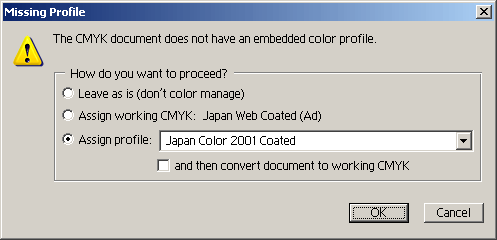
Теперь, когда вы убедились, что изображение использует нужный цветовой профиль, можно приступать к встраиванию этого профиля непосредственно в файл.
- Выберите в меню Photoshop команду File → Save As (Файл → Сохранить как). В открывшемся диалоге Save As (Сохранение как) перейдите в папку ID_15, расположенную внутри папки Lessons на вашем жестком диске. В поле File name (Имя файла) введите 15_dprof.tif и выберите формат TIFF.
- Убедитесь, что в диалоге Save As флажок ICC Profile: U.S. Web Coated (SWOP) v2 (Windows) или Embed Color Profile (Mac OS) установлен. Это гарантирует, что выбранный цветовой профиль будет встроен в ваш TIFF-файл. Нажмите Save (Сохранить) (Windows) или OK (Mac OS) для завершения сохранения.
- В открывшемся диалоге TIFF Options (Параметры формата TIFF) вы можете оставить значения параметров по умолчанию. Нажмите OK, чтобы завершить процесс сохранения файла.
Поздравляю! Вы успешно встроили цветовой профиль U.S. Web Coated (SWOP) v2 в ваше изображение. Это очень важный шаг для обеспечения точной цветопередачи при дальнейшей работе в InDesign и при печати ваших материалов.
Встраивание профиля гарантирует, что цвета будут правильно отображаться и воспроизводиться на различных устройствах - от экрана монитора до готовой печатной продукции. Это избавляет вас от неприятных сюрпризов, связанных с несоответствием цветов, и позволяет получать стабильно высокое качество оформления.
Но встраивание профиля - это лишь один из шагов в обеспечении точной цветопередачи. Вам также необходимо настроить управление цветом в самой программе InDesign. Это позволит избежать ошибок и обеспечить согласованность цветов на всех этапах вашего workflow.
Закройте изображение, выйдите из Photoshop и вернитесь в InDesign, чтобы продолжить работу над вашим макетом. Дальнейшие действия по управлению цветом в InDesign будут построены на тех настройках, которые вы применили в Photoshop.
Правильная настройка и использование цветовых профилей - ключ к получению высококачественной печатной продукции. Уделите этому достаточно времени и внимания, чтобы избежать проблем с цветопередачей и добиться превосходных результатов.